É fato que todo computador necessita de um sistema operacional para funcionar. Entretanto, diversas opções estão disponíveis no mercado, como o Windows, o Mac OS, o Linux e suas variações.
Tendo isso em vista, pode ser necessário entender as particularidades de cada um, para realizar uma escolha assertiva e que atenda melhor às necessidades de cada pessoa usuária.
Portanto, nesse artigo vamos falar sobre as particularidades do Windows, o sistema operacional da Microsoft e que tem grande popularidade. Assim confira abaixo os tópicos que vamos tratar sobre o assunto:
- O que é o Windows e como funciona?
- Como é a estrutura de um Sistema Operacional Windows?
- Quais são as versões Windows? Veja a evolução!
- Como saber qual versão do Windows estou usando?
- Quais as diferenças entre Windows Home e Pro?
- Windows, Mac OS ou Linux? Saiba qual escolher!
- Conheça o terminal CMD Windows e saiba como funciona!
- Quais os 10 comandos Windows mais usados?
- Quais as vantagens de usar Windows?
- Quais as desvantagens de usar o Windows?
- O Windows é seguro?
- Windows download: como baixar e instalar? Passo a passo!
- Por que o Windows é tão popular?
- Quais os principais aplicativos Windows?
- Conheça 15 atalhos essenciais para usar no Windows!
Boa leitura!
O que é o Windows e como funciona?
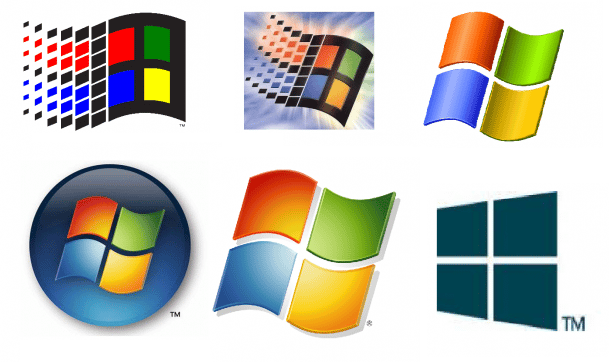
O Windows é um sistema operacional desenvolvido pela Microsoft, que foi lançado em 1985. Um sistema operacional é um software que pode ser instalado em um computador. Esse software será responsável por gerenciar o hardware da máquina e apresentar interfaces, para que a pessoa usuária possa interagir com o sistema.
Com mais de 30 anos de mercado, o Windows caiu no gosto popular e de empresas graças a sua facilidade de uso, instalação e preço. Nesse sistema operacional, a interação entre a pessoa usuária e o sistema é feita através de janelas apresentadas na tela do computador.
Conheça a história do Sistema Operacional Windows!
O Windows surgiu em 1985 como um produto da Microsoft, empresa criada por Bill Gates e Paul Allen. Sua primeira versão se chamava Windows 1 e tratava-se de um software inovador, mas limitado pelas tecnologias da época. Com o passar do tempo, novas ferramentas foram sendo incorporadas ao sistema, como editores de texto, por exemplo.
Essa interação entre sistema e pessoa usuária era realizada através de janelas exibidas na tela do computador. Para cada nova interação realizada, uma nova janela era aberta, contendo as informações da funcionalidade em questão. Essa é a principal característica desse sistema operacional até os dias de hoje.
Atualmente, a Microsoft conta com várias vertentes de seu sistema operacional. Cada vertente possui recursos específicos para atender o público ao qual se destina. Na versão Home, o Windows traz ferramentas ideais para uso doméstico, já nas versões Professional e Enterprise, o software disponibiliza funcionalidades voltadas para empresas.
Como é a estrutura de um Sistema Operacional Windows?
A estrutura do sistema Windows, assim como de outros sistemas operacionais, é composta por camadas, que são formadas pelo modo usuário e o modo kernel.
No modo usuário, as aplicações do sistema acessam instruções não privilegiadas. Já o modo kernel se trata de um conjunto de rotinas responsável pela integração entre os recursos do hardware e dos softwares do computador.
Quando uma aplicação realiza uma requisição, essa solicitação ativa um recurso chamado System Call. Essa funcionalidade verificará se a origem da solicitação possui os privilégios necessários e assim evitar que modificações indevidas sejam feitas pelas rotinas do kernel.
Em geral, todo sistema operacional deverá possuir pelo menos quatro funcionalidades principais, sendo elas: interface da pessoa usuária, gerenciamento de erros, gerenciamento de dispositivos de entrada e saída e compartilhamento de dados e hardware.
Quais são as versões do Windows? Veja a evolução!
Windows 1.0
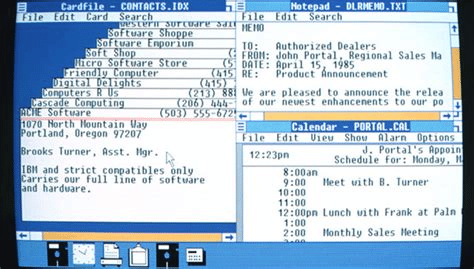
Pré requisitos de hardware
Para utilizar o Windows 1 era necessário um computador com 256 KB de RAM — o que era muito para a época — um disco rígido, que também era novidade, e o MS-DOS 2.0 instalado.
Qual versão ele substituiu?
O Windows 1 era a evolução do MS-DOS, primeiro sistema criado pela Microsoft. No MS-DOS, a interação entre a pessoa usuária e o sistema se dava por terminal de linha de comando.
Quais as principais inovações desta versão?
Essa versão apresentava interfaces e o suporte a periféricos. Apesar de ser um sistema operacional novo, o Windows 1 usava o MS-DOS como base.
Curiosidades
O uso de periféricos não era de fato uma inovação. O System 1, da Apple, já possuía o recurso e havia sido lançado um ano antes. Desse ponto, nasce a competição entre Microsoft e Apple.
Windows 2.0
Pré requisitos de hardware
O Windows 2 exigia um computador que possuísse uma estrutura de 16 bits e até nove disquetes para ser instalado.
Qual versão ele substituiu?
Essa versão substitui o Windows 1. Apesar disso, sua arquitetura ainda usava o MS-DOS como base.
Quais as principais inovações desta versão?
O principal avanço do Windows 2 era a sobreposição de janelas. Em sua versão anterior, os blocos ficavam dispostos lado a lado. Outro ponto era a presença de novas cores e suporte a cabos VGA. Além disso, houve a introdução de ferramentas como o Bloco de Notas e Paint.
Curiosidades
Para transportar e instalar essa versão em alguma máquina eram necessários até nove disquetes de alta densidade.
Windows 3.0
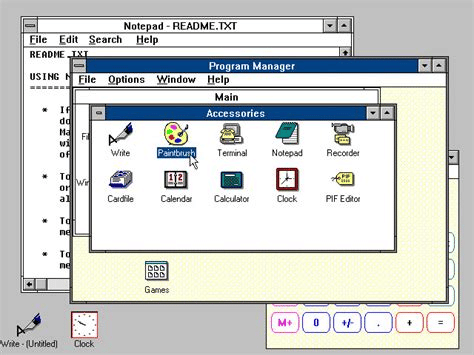
Pré requisitos de hardware
O Windows 3 ocupava extraordinários 5 MB de armazenamento dos computadores da época, o que era muita coisa.
Qual versão ele substituiu?
Essa versão substitui o Windows 2. Apesar disso, sua arquitetura continuava usando o MS-DOS como base.
Quais as principais inovações desta versão?
Além de apresentar um visual mais limpo e organizado, a terceira versão do Windows investiu em melhorias de suporte a hardware, como memória e suporte a drives de CD e placas de som.
Curiosidades
O Windows 3.0 trouxe ao mundo a popularidade do jogo Campo Minado e Paciência. O novo estilo minimalista do Windows também trouxe junto uma briga judicial com a Apple, que alegava plágio.
Windows 95
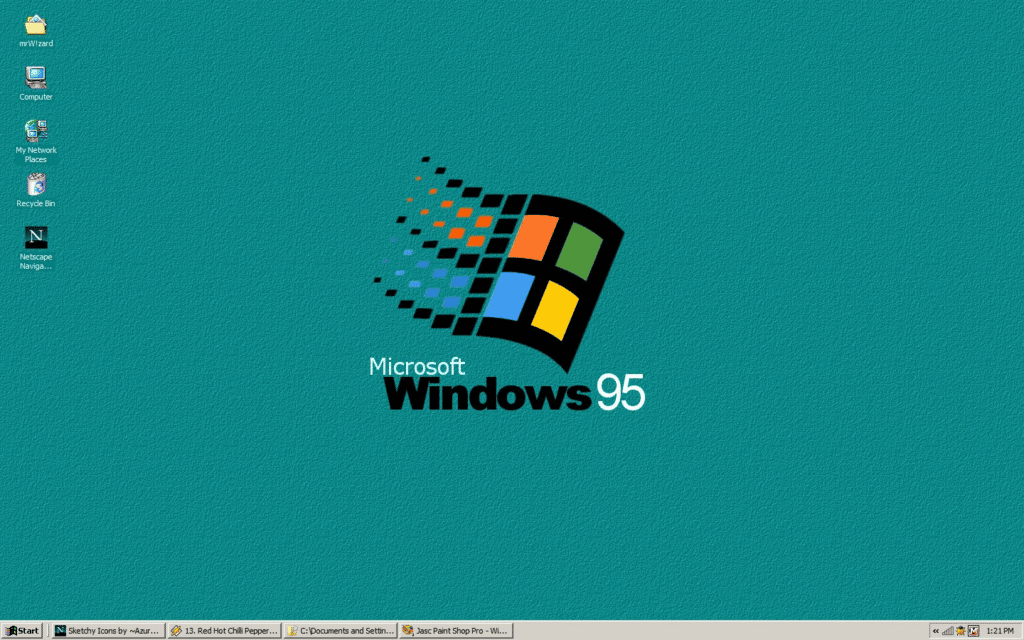
Pré requisitos de hardware
O Windows 95 foi a grande revolução dos sistemas operacionais. Seu sistema foi programado em 32 bits e suas melhorias contavam com recursos de acessibilidade e sistema plug and play.
Qual versão ele substituiu?
Essa versão substitui o Windows 3. O Windows 95 contava com uma arquitetura completamente nova, deixando o MS-DOS de lado para focar em interface.
Quais as principais inovações desta versão?
Essa versão introduziu o menu iniciar, a barra de tarefas, arquivos com até 255 caracteres e o famoso Internet Explorer, que na época não era uma ferramenta obrigatória, mas fazia parte de um pacote de atualizações extras.
Curiosidades
Para o sucesso dessa versão a Microsoft investiu em marketing. A campanha contava até com os Rolling Stones para seu tema de inauguração.
Windows 98 e 2000 (NT)
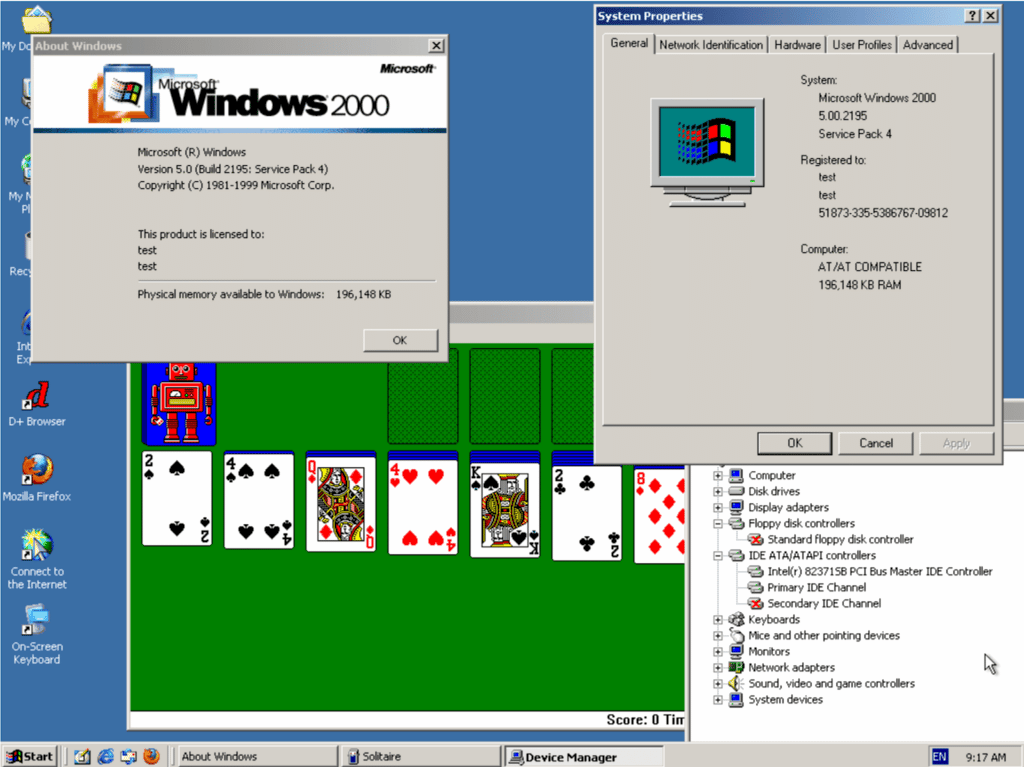
Pré requisitos de hardware
Ambas as versões foram aprimorações do Windows 95. Suas melhorias contavam com suporte a dispositivos USB e vários monitores.
Qual versão ele substituiu?
Essas versões visavam aprimorar o Windows 95.
Quais as principais inovações desta versão?
Além da melhoria no suporte ao hardware, essas versões tornaram o Internet Explorer um navegador nativo do sistema.
Curiosidades
Entre as versões de 98 e 2000 estava o Windows ME, que não emplacou. Essa versão foi lançada com a finalidade dos produtos Microsoft não perderem espaço para o Mac OS X, da Apple, mas o sistema era instável e gerou várias reclamações.
Windows XP

Pré requisitos de hardware
O Windows XP tinha a inicialização mais rápida e suporte a componentes aprimorados.
Qual versão ele substituiu?
Essa versão tinha o objetivo de substituir o Windows 2000.
Quais as principais inovações desta versão?
Nessa nova versão, houve a incorporação de programas como o Windows Media Player, para a reprodução de CDs. Também trazia muitas inovações em relação a recursos visuais, como novas cores de interface, e suporte para DSL e wireless. O grande ponto chave da versão era a alternância de contas entre usuários.
Curiosidades
A fotografia usada como fundo de tela da versão, das planícies da Califórnia, se tornou uma das imagens mais famosas da internet.
Windows 7
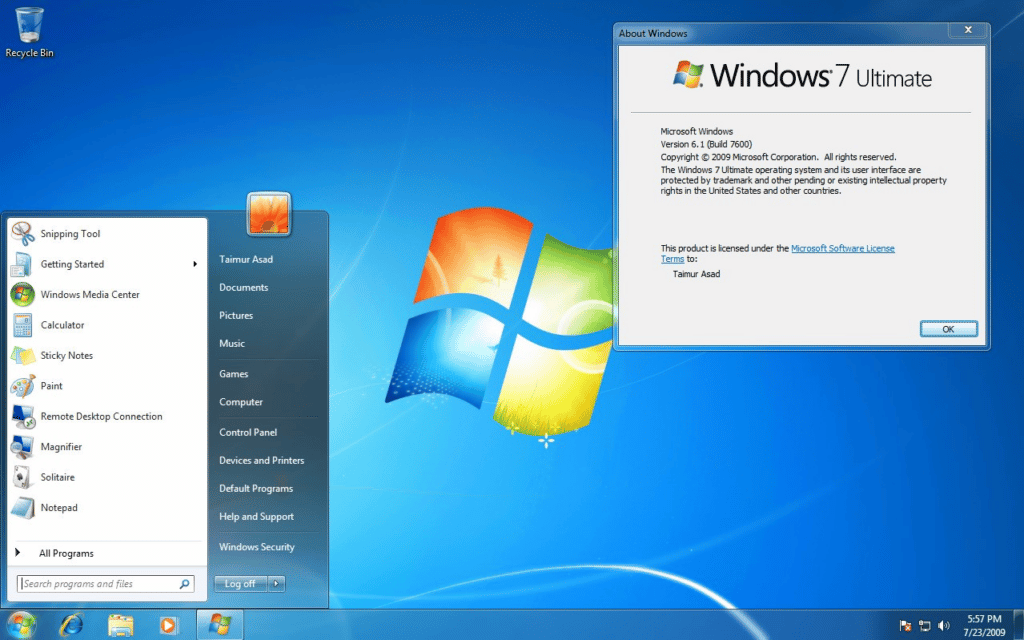
Pré requisitos de hardware
O Windows 7 tinha maiores exigências de segurança, corrigindo um grande ponto negativo do Windows XP.
Qual versão ele substituiu?
Essa versão tinha o intuito de substituir o fiasco do Windows Vista e melhorar pontos do Windows XP.
Quais as principais inovações desta versão?
Além de melhorias de segurança, a versão trouxe recursos como leitura de Blu-ray e suporte a telas touch screen. Seu layout também era mais limpo.
Curiosidades
Antes do Win 7, a Microsoft lançou o Windows Vista, que fracassou imediatamente por exigir muito das máquinas da época e apresentar instabilidades.
Windows 8
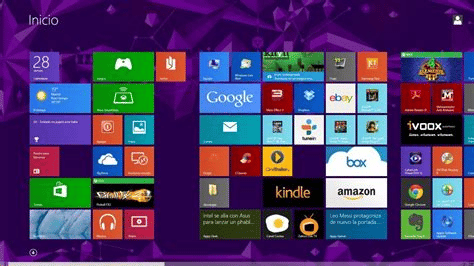
Pré requisitos de hardware
O Windows 8 tentou unificar as interfaces desktop com as versões para mobile.
Qual versão ele substituiu?
Essa versão tentava substituir o Windows 7.
Quais as principais inovações desta versão?
Nessa versão, o menu iniciar foi removido e os itens dessa funcionalidade passaram a ocupar a tela toda. A intenção era aproximar a experiência do desktop ao mobile.
Curiosidades
Após grande reclamação sobre a remoção do menu iniciar, a Microsoft lançou o Windows 8.1, que tentava retornar a experiência do sistema às interfaces do Win 7. Essa versão também não foi bem recebida.
Windows 10
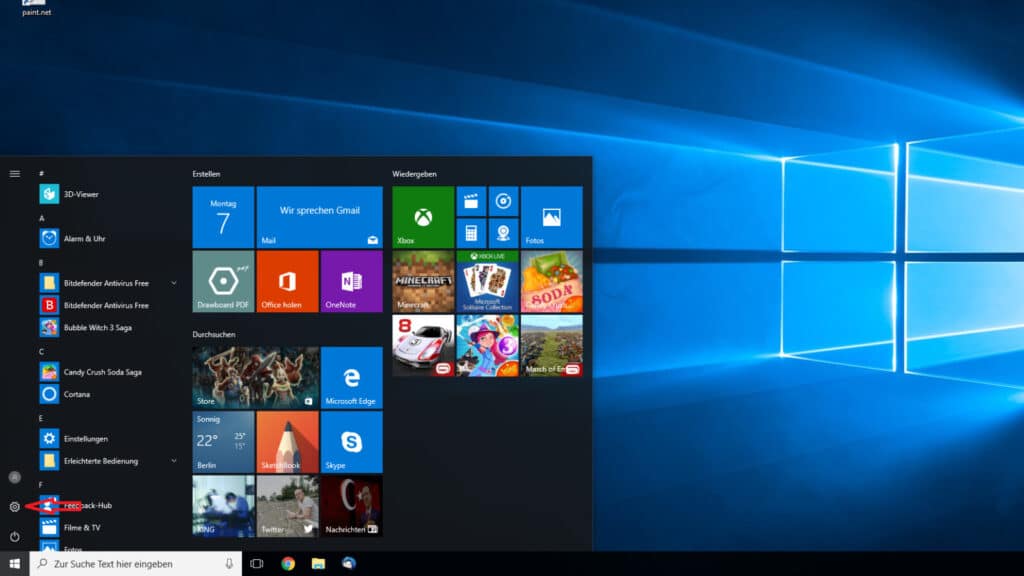
Pré requisitos de hardware
Essa versão traz uma integração multimídia, além de presença de assistente virtual.
Qual versão ele substituiu?
O Windows 10 substitui o Win 8, 8.1 e 7.
Quais as principais inovações desta versão?
Além do visual renovado, o software permite integrar a tablets e ao Xbox. Além disso, foi introduzida a Cortana, assistente virtual do Windows. Essa versão marca também o início de atualizações como pacotes, ocorrendo duas vezes ao ano.
Curiosidades
A Microsoft apostou tanto nessa versão que até encorajava pessoas usuárias de versões anteriores a migrarem gratuitamente para o Win 10.
Windows 11
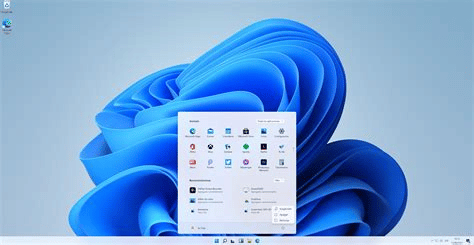
Pré requisitos de hardware
Essa nova atualização traz uma ferramenta que verifica se o computador está apto para receber a versão.
Qual versão ele substituiu?
O Windows 11 visa substituir o Win 10 e anteriores.
Quais as principais inovações desta versão?
Além da renovação da interface, o Windows 11 também é compatível com a instalação de aplicativos android e abordagem amigável ao Linux.
Curiosidades
Por ser recente, o sistema ainda é assombrado pelo fantasma de exigir recursos muito modernos.
Como saber qual versão do Windows estou usando?
Agora, vejamos como verificar qual a versão do Windows que uma máquina, com esse sistema operacional, está utilizando.
Windows 7
- No Windows 7, será necessário clicar no botão “Iniciar”, geralmente presente no canto inferior esquerdo da tela.
- Então, digite “Computador” na barra de pesquisa.
- Entre os resultados exibidos, procure pela opção “Computador”, então clique nela com o botão direito do mouse e clique em “Propriedades”.
- Em “edição do Windows”, será possível ver a versão do sistema.
Windows 8.1, 10 e 11
- Nessa versão, aperte a tecla Windows (com o logotipo do sistema) juntamente com a tecla “R”.
- Em seguida, digite “winver” na janela aberta e clique em “Ok”.
- Uma nova janela com a versão será apresentada.
Quais as diferenças entre Windows Home e Pro?
O Windows Home e Pro são variações do software criado pela Microsoft. A versão Home é voltada para uso doméstico. Já o Windows Pro, de Professional, traz opções interessantes para pessoas desenvolvedoras, além de contar com todas as funcionalidades presentes na versão Home. Vejamos, agora, funcionalidades que estão disponíveis em ambas as versões e as que são exclusivas da versão Pro.
Windows Home e Pro
- Microsoft Edge;
- Assistente virtual Cortana;
- Área de trabalho virtual;
- Modo tablet;
- Biometria (Windows Hello);
- Firewall.
Windows Pro
- Gerenciamento de políticas de grupo;
- Área de trabalho remota;
- Microsoft Azure;
- BitLocker;
- Acesso condicional;
- Fácil migração para o modo Enterprise.
Windows, Mac OS ou Linux? Saiba qual escolher!
O Windows não é o único sistema operacional disponível no mercado. Há o Mac OS, desenvolvido pela Apple, e o Linux, um software de código aberto e muito popular entre pessoas programadoras. Por isso, vejamos a seguir quais as características de cada um deles e suas vantagens e desvantagens.
Windows
Para quais usuários ele é?
O Windows é adequado para uso doméstico, ou seja, ele é indicado para pessoas que vão utilizar o sistema para ver vídeos, acessar sites, ler e escrever documentos, entre outros. Escritórios de empresas que se limitem a essas funcionalidades também poderão utilizá-lo.
Vantagens de usar
A grande vantagem do software desenvolvido pela Microsoft é a sua compatibilidade. Dessa forma, o Windows é um sistema que se adapta a computadores com diferentes configurações. Esse aspecto o torna uma opção menos custosa, quando comparado à concorrência, que geralmente exige configurações de hardware específicas.
Outro ponto positivo é sua facilidade de uso. No Windows, a pessoa usuária vai navegar pelo sistema operacional visualizando todas as funcionalidades por meio de janelas. Além disso, quando for necessário instalar um recurso, este poderá ser feito em poucos cliques, diferente de outros sistemas onde é necessário auxílio do terminal de comando.
Desvantagens de usar
Para aplicações gráficas, o Windows não é um sistema recomendado. Ainda que seja possível utilizar softwares de design nesse sistema, seu processamento deixa a desejar quando comparado a um sistema oferecido pela Apple, por exemplo.
Outro ponto negativo é a quantidade de malwares. Por ser um sistema popular, ou seja, com milhares de pessoas usuárias, é de grande interesse o desenvolvimento de uma infinidade de softwares maliciosos criados para obter dados sigilosos.
Mac
Para quais usuários ele é?
O Mac OS é indicado principalmente para pessoas da área de design. Além disso, pessoas desenvolvedoras também se beneficiam.
Vantagens de usar
Esse sistema oferece ótimo processamento para softwares de design gráfico, como o Photoshop. O Mac OS também possui recursos que facilitam o desenvolvimento de aplicações que operam nesse sistema, como aplicativos iOS. Outro ponto positivo é a segurança, a Apple é uma empresa que investe em aplicar diversas camadas de segurança em seus produtos.
Desvantagens de usar
A compatibilidade do Mac OS com hardwares que não sejam da Apple é bastante limitada. Dessa forma, pessoas usuárias desse sistema podem ficar presas aos produtos da empresa. Além disso, em países onde a moeda não é o dólar, como é o caso do Brasil, o custo de um computador como esse é extremamente elevado.
Linux
Para quais usuários ele é?
O Linux é um sistema de código aberto lançado em 1991. Seu foco está em pessoas programadoras, por se tratar de um sistema customizável.
Vantagens de usar
O código aberto é a principal vantagem desse sistema. Graças a essa característica, é possível criar outros sistemas derivados totalmente customizados. O Linux também é um sistema bastante utilizado em servidores.
Desvantagens de usar
Esse não é um sistema indicado para pessoas usuárias iniciantes na área ou para uso doméstico. Apesar de permitir a edição e visualização de documentos, bem como a navegação em sites, ele utiliza o terminal de comandos para grande parte de seus recursos. Além disso, assim como o Mac OS, seu sistema não é tão compatível com outros hardwares e alguns softwares famosos, como o Photoshop.
Conheça o terminal CMD Windows e saiba como funciona!
O CMD ou Prompt de Comando, é um componente do Windows que permite a execução de funções através de comandos informados em um terminal. Entre suas funcionalidades, estão a automatização de tarefas por meio de scripts e a resolução de inconsistências do sistema operacional.
Para acessar o terminal do Windows, digite “cmd” na barra de pesquisa e aperte a tecla “Enter”. Outra forma de acesso é apertar a tecla Windows juntamente com a tecla “R”, em seguida digite “cmd” e aperte “Enter”. Para ter acesso privilegiado não se esqueça de clicar no programa com o botão direito do mouse e selecionar “Executar como Administrador”.
Quais os 10 comandos Windows mais usados?
O terminal do Windows possui uma vasta gama de comandos, que podem ser utilizados para as mais diversas finalidades e melhorar a produtividade no dia a dia de uso do sistema. Portanto, confira a seguir os 10 comandos mais comuns:
- ping
O ping é utilizado para testar a conectividade de um domínio na web. Assim, passando o comando ping seguido do endereço de um site, será listado uma série de informações sobre o tempo que a conexão levou e os pacotes recebidos, enviados e perdidos.
- ipconfig
Esse comando exibe informações sobre a rede do computador. Dessa forma, ao digitar ipconfig no terminal, você terá acesso a informações como endereço de IP, gateway padrão, endereço IPV4 e IPV6, entre outros.
- cd
O cd é um comando muito popular, sua função é navegar entre diretórios. Dessa forma, caso você deseje navegar de um diretório para uma outra pasta, basta informar o comando cd seguido do caminho do diretório desejado.
Vamos a um exemplo prático: para acessar a pasta “users”, basta digitar cd users. Quando o comando não encontrar a pasta informada, uma mensagem será exibida no terminal. Agora, caso deseje sair do diretório, informe o comando cd .. ou cd /.
cd .. sairá apenas de uma pasta, enquanto cd / voltará para a raiz do sistema.
- help
O help, palavra inglesa que significa ajuda, tem como objetivo listar a descrição de cada comando do terminal do Windows. Portanto, caso deseje consultar todos os comandos disponíveis, informe o comando help no terminal. Caso queria saber sobre um comando em específico, informe o help seguido do comando. Por exemplo, o help cd trará as informações do comando cd.
- dir
Esse é um comando útil para listar todos os diretórios presentes em uma pasta. Além do nome do diretório, ele também vai exibir a data e a hora que foi criado ou editado.
- mkdir
O mkdir é útil para criar um novo diretório a partir do terminal de comando. Ao utilizá-lo, uma nova pasta será criada na raiz do local onde você se encontra no terminal. Para exemplificar, digamos que você esteja no local c:\ e deseja criar um novo diretório chamado “novapasta”. Para isso, use o comando mkdir novapasta, então o novo diretório será criado em c:\.
- cls
O cls é um comando usado para limpar o terminal. Portanto, caso você tenha digitado e recebido muitas informações em seu painel, use o comando cls para organizá-lo.
- shutdown
O shutdown é um comando usado para desligar ou reiniciar o computador. O comando também aceita a quantidade de tempo, em segundos, que a máquina deverá aguardar até executar a ação. Caso deseje desligar a máquina em 5 minutos, informe o comando shutdown -s -t 300. Por outro lado, se desejar reiniciar, informe o comando shutdown -s -t seguido do tempo. Informando o número 0, a máquina vai executar a ação imediatamente.
- tasklist
Esse comando pode ser utilizado para exibir uma lista com todos os processos que estão em execução no computador. Para acessar a lista através do terminal basta informar o comando tasklist. Esse recurso é similar a listagem oferecida pelo gerenciador de tarefas, porém acrescenta maiores detalhes a cada processo em andamento.
- taskkill
O taskkill é um comando que força o encerramento de uma tarefa em execução. Assim, caso deseje finalizar algo que esteja em processamento através do terminal, basta informar o comando taskkill /f /im nometarefa.exe, onde “nometarefa” deve ser substituído pela tarefa que você deseja finalizar. Esse comando também é uma opção ao gerenciador de tarefas.
Quais as vantagens de usar Windows?
Como citado anteriormente, a grande vantagem do Windows é a sua compatibilidade com diversos hardwares e softwares. Essa característica o torna um sistema de menor custo se comparado aos concorrentes.
O Windows também apresenta uma interface intuitiva, baseada em cliques e navegação por janelas. Além disso, sua instalação é bem menos complexa, bastando baixar o software do site oficial da Microsoft e utilizar um pendrive configurado para este fim.
Quais as desvantagens de usar o Windows?
Entre as desvantagens do Windows, estão aspectos relacionados à segurança e necessidade de licenças. Esse sistema, como propriedade de uma empresa privada, exige uma licença para seu uso e de alguns de seus aplicativos, como é o caso do pacote office.
Outro ponto é que a sua popularidade o faz um software mais suscetível a ataques hackers, quando comparado aos concorrentes. Além disso, a própria Microsoft já realiza uma coleta em massa de informações sobre o uso do sistema.
O Windows é seguro?
Nenhum sistema é totalmente blindado. No caso do Windows, a Microsoft vem investindo cada vez mais em reforçar a segurança do sistema. O Windows 10, uma das mais recentes versões do software, traz diversos recursos nesse quesito, como o Windows Hello, que utiliza biometria para autenticar a pessoa usuária.
Outra funcionalidade implementada foi o Windows Defender, que analisa e detecta em tempo real possíveis ameaças à máquina. Outro ponto bastante importante é o SmartScreen. Integrado ao navegador Microsoft Edge, essa funcionalidade visa avaliar a confiabilidade de páginas web.
Mais um ponto positivo é o Device Guard e o App Locker, que evitam que o sistema execute programas de origem suspeita. Esses recursos amenizam uma grande falha desse sistema operacional: a fácil instalação de qualquer tipo de programa e a execução automática de processos em segundo plano, que são uma grande porta de entrada de malwares.
Windows download: como baixar e instalar? Passo a passo!
O Windows pode ser obtido diretamente do site oficial da Microsoft. Vale lembrar que para seu uso será solicitada a aquisição de uma licença. Nesse passo a passo, vamos realizar o download do Windows 10.
1. Acesse o site oficial da empresa e clique em “Baixar ferramenta agora”. Um arquivo executável será baixado.
2. Em seguida, execute o programa e aceite os termos. Na tela seguinte, você vai se deparar com as perguntas abaixo.
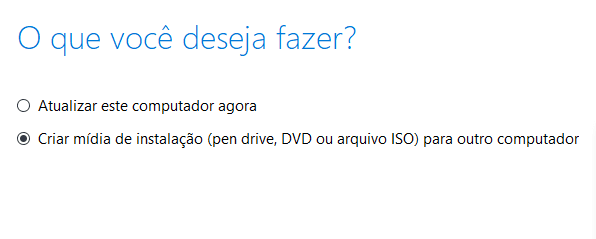
3. Caso esteja utilizando Windows e deseje apenas atualizar o sistema, escolha a primeira opção e prossiga o passo a passo. Em nosso caso, seguiremos com a segunda opção, para podermos obter o arquivo de instalação. Desse modo, na próxima tela serão exibidas informações sobre o idioma, arquitetura e edição do sistema que será baixado, então clique em “avançar”.
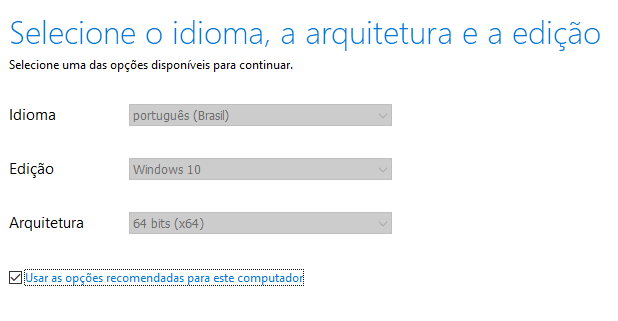
4. Agora, você deverá selecionar qual tipo de mídia instalável será utilizada, um USB ou um DVD. Para o USB, será necessário ter um pen drive de pelo menos 8GB plugado ao computador e continuar com o passo a passo, que vai configurar o USB com o Windows 10.
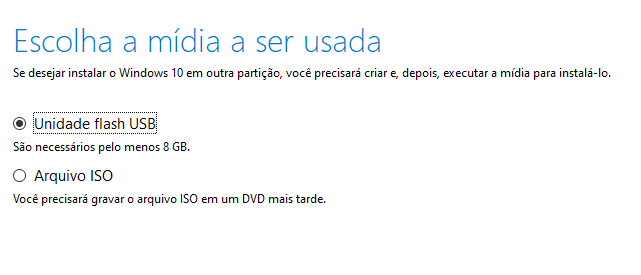
5. Já para o DVD, um arquivo ISO será baixado. Nesse caso, uma nova janela com o andamento do download será exibida. Após obter a ISO, será necessário configurar o DVD com o arquivo. Para isso, coloque o DVD no leitor do computador. Então vá até o local onde a ISO foi salva, selecione a opção “Abrir gravador de DVD” e siga as instruções de instalação.
6. Agora, é chegada a hora da instalação do sistema operacional no computador. Para isso, coloque o DVD ou o pen drive no computador e o reinicie. Durante a inicialização, acesse as configurações de boot do computador e altere a ordem de leitura do sistema para que dê prioridade a mídia instalável.
7. Após isso, siga o passo a passo apresentado na tela. Vale lembrar que cada modelo de computador pode utilizar diferentes teclas para acessar a BIOS, alguns usam “Delete”, outros “F5”, consulte sobre seu modelo antes ou veja se seu computador apresenta essa informação na tela de inicialização.
Por que o Windows é tão popular?
O que torna o Windows tão popular é a sua compatibilidade com diferentes modelos de computador. Outro fator definitivo é o preço. O sistema criado pela Microsoft pode ser instalado em diferentes modelos de hardware e já vem como padrão em muitas máquinas vendidas no mercado. Já os sistemas concorrentes, como os da Apple, necessitam de hardware específico, o que torna o custo desses equipamentos bem maior.
Outro ponto relevante é a sua facilidade de uso e instalação. O Windows trabalha com janelas, bastando cliques para realizar ações. Além disso, seu executável pode ser baixado na internet e instalado através de um pendrive configurado para esta função.
Quais os principais aplicativos Windows?
Por padrão, o Windows já disponibiliza uma série de aplicativos desenvolvidos pela Microsoft. Confira os principais.
Pacote office
O pacote office é o aplicativo mais conhecido entre as pessoas usuárias de Windows. Esse pacote traz um conjunto de softwares voltados para a visualização e escrita de documentos. Leia, a seguir, os principais itens que o compõem e suas funcionalidades.
- Microsoft Word: visualização e escrita de documentos;
- Microsoft Excel: focado no gerenciamento de planilhas e dados;
- Microsoft PowerPoint: objetiva apresentações e visualização gráfica de dados.
Outlook
Outlook é o serviço de webmail da Microsoft. Além do envio de mensagens, esse aplicativo conta com calendário, recursos de agenda e armazenamento de contatos.
Microsoft Edge
Esse é o navegador padrão do sistema Windows. Além de permitir a navegação na internet, também possibilita a sincronização de senhas, favoritos, configurações personalizadas e análise de páginas suspeitas.
Microsoft OneNote
O OneNote é o bloco de notas digital da Microsoft. Esse recurso permite organizar as anotações em seções e páginas. Além de texto, também permite que a pessoa usuária faça desenhos e realces. As notas criadas também podem ser compartilhadas.
OneDrive
Esse é o serviço de armazenamento em nuvem da Microsoft. Além de oferecer recursos de backup e compartilhamento de arquivos, também conta com o Office 365, um pacote office online.
Skype
O Skype é um serviço de videochamada incluso no Windows. Esse aplicativo também conta com chat e pode ser acessado com a mesma conta utilizada pelo Outlook.
Fotos, Filmes e TV
O Fotos é o visualizador de imagens mais recente da Microsoft. Além de organizar as imagens, ele também apresenta ferramentas de edição e compartilhamento.
Já o Filmes e TV se trata do visualizador de multimídia do sistema. Programas de TV adquiridos na Microsoft Store e Xbox são listados automaticamente nessa ferramenta.
Microsoft Store
Trata-se de uma loja online criada pela Microsoft, tal como a Play Store e a Apple Store. Nela, podem ser baixados diversos aplicativos não nativos do Windows, como o Spotify, Netflix, jogos, entre outros. Para utilizá-la é preciso ter uma conta de e-mail do Outlook.
Conheça 15 atalhos essenciais para usar no Windows!
Como todo sistema operacional, o Windows possui teclas de atalho que podem aumentar a produtividade das pessoas usuárias. A seguir, veja uma tabela contendo os 15 atalhos mais utilizados nesse sistema.
| Atalho | Funcionalidade |
| Ctrl + C | Copia o conteúdo |
| Ctrl + V | Cola o conteúdo |
| Ctrl + X | Recorta o conteúdo |
| Ctrl + Z | Desfaz uma ação |
| Ctrl + Y | Refaz uma ação |
| Ctrl + A | Seleciona todo o conteúdo |
| Ctrl + F5 | Atualiza a página |
| Ctrl +Alt + Del | Abre o gerenciador de tarefas |
| Alt + Tab | Alterna entre janelas abertas |
| Alt + F4 | Fecha a janela atual, caso não haja janelas abertas desliga o computador |
| Shift + Delete | Exclui um item permanentemente |
| Tecla PrtScn | Realiza uma captura de tela |
| Windows + E | Abre o explorador de arquivos |
| Windows + Seta para a direita | A janela atual se deslocará para a metade direita da tela |
| Windows + Seta para a esquerda | A janela atual se deslocará para a metade esquerda da tela |
Agora você já sabe mais sobre o Windows, o sistema operacional desenvolvido pela Microsoft e que possui grande popularidade em virtude de sua facilidade de instalação, uso e compatibilidade.
Além disso, também foi possível ter contato com os principais comandos do terminal e atalhos de teclado desse sistema, como é o caso do cd, usado para navegar entre diretórios, e do Ctrl + C e Ctrl + V, que são os famosos atalhos para copiar e colar conteúdos.
Por fim, caso tenha interesse em conhecer ainda mais sobre sistemas operacionais, dê uma olhada nesse artigo da Trybe sobre Linux.



